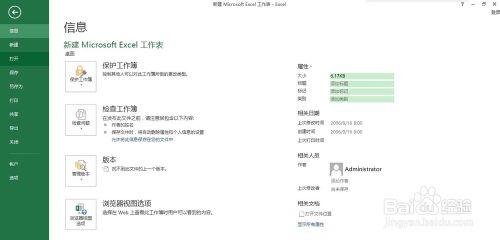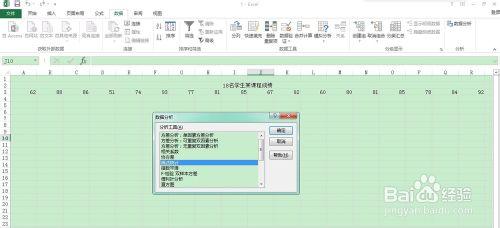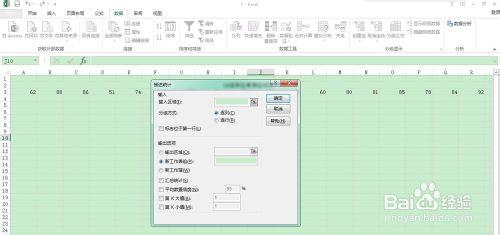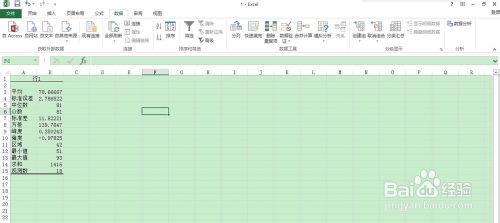excel中如何一次性計算多種常用統計量?
Tags: excel,
在excel中可以利用各種函式公式來計算所需的統計量值,但當你一次性需要計算多種統計量,利用此方法來計算不僅麻煩,而且耗時。今天,小編和大家分享下在excel中如何一次性計算多種常用統計量的方法。
工具/原料
電腦/office辦公軟體
方法/步驟
開啟excel工作表,點選檔案-開啟,匯入需要統計的資料。
點選工具欄上的資料,選擇 ”資料分析“命令選項。
選擇”描述統計“選項,確認後進入”描述統計“對話方塊。
選定主要選項:1.輸入區域:選定要處理的資料區域,即18名學生的成績;2. 分組方式:選定”逐行“,因為資料是以行形式輸入的。3,鉤上彙總統計。
點選確定後,統計結果即可出現在新的excel工作表中。統計量有平均值、標準差、中位數和方差等。通過描述統計進行多種引數計算可提高資料的處理速度。